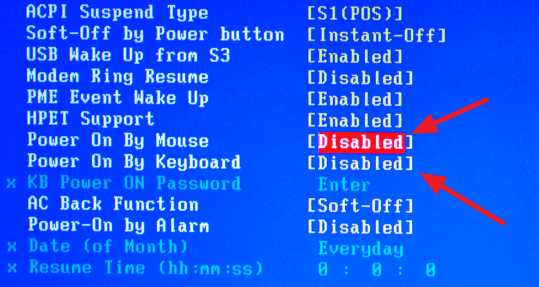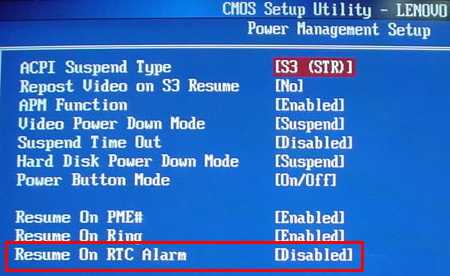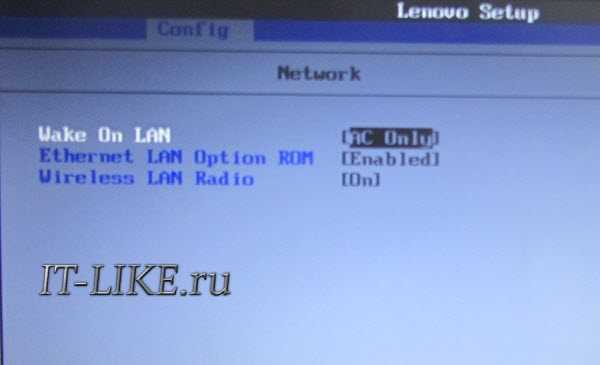основные причины и способы их устранения
 Работа компьютера зависит от слаженного взаимодействия «железа» и софта, при этом не только операционной системы, установленной на PC, но и базовой системы ввода-вывода – BIOS. Одной из проблем, с которой могут столкнуться пользователи при нарушении взаимодействия компонентов компьютера и по другим причинам, является самопроизвольное включение системного блока. Наиболее эта проблема актуальна для стационарных PC, нежели для ноутбуков, и в рамках данной статьи мы рассмотрим основные причины, почему компьютер включается сам по себе.
Работа компьютера зависит от слаженного взаимодействия «железа» и софта, при этом не только операционной системы, установленной на PC, но и базовой системы ввода-вывода – BIOS. Одной из проблем, с которой могут столкнуться пользователи при нарушении взаимодействия компонентов компьютера и по другим причинам, является самопроизвольное включение системного блока. Наиболее эта проблема актуальна для стационарных PC, нежели для ноутбуков, и в рамках данной статьи мы рассмотрим основные причины, почему компьютер включается сам по себе.
Самопроизвольное включение компьютера из-за аппаратных проблем
Наиболее распространенная проблема, которая приводит к самопроизвольному включению компьютера, это неисправность кнопки включения. Чаще всего кнопка включения расположена на лицевой панели компьютера, и на нее достаточно нажать, чтобы подать питание на компоненты PC и началась загрузка системы. Но износ кнопки питание или окисление ее контактов способны привести к самопроизвольному включению компьютера.
 Убедиться, что компьютер включается сам по себе из-за неисправной кнопки питания, достаточно просто. Нужно отключить кнопку от материнской платы, чаще всего она подключена двумя контактами, которые подходят к выводам с надписью PWR (Power) на плате. Отключите кнопку питания и понаблюдайте за поведением компьютера в выключенном состоянии. Если он более не будет включаться сам по себе, это говорит о неисправности кнопки. Неисправную кнопку нужно заменить или очистить ее контакты, если на них имеются следы окисления.
Убедиться, что компьютер включается сам по себе из-за неисправной кнопки питания, достаточно просто. Нужно отключить кнопку от материнской платы, чаще всего она подключена двумя контактами, которые подходят к выводам с надписью PWR (Power) на плате. Отключите кнопку питания и понаблюдайте за поведением компьютера в выключенном состоянии. Если он более не будет включаться сам по себе, это говорит о неисправности кнопки. Неисправную кнопку нужно заменить или очистить ее контакты, если на них имеются следы окисления.
Еще одной аппаратной проблемой, которая может приводить к включению компьютера без нажатия на кнопку Power со стороны пользователя, является блок питания. Некоторые модели могут включать компьютер при появлении напряжения, если кнопка их включения переведена в режим «On». Чтобы определить, имеет ли место подобная функциональность в вашем компьютере, нужно ознакомиться с инструкцией к материнской плате. Чаще всего подобная проблема связана с настройками BIOS, и ниже пойдет речь о том, что именно в них отключить, чтобы исправить ситуацию.
Самопроизвольное включение компьютера из-за программных проблем
Компьютер может включаться сам по себе из-за настроек BIOS и Windows, рассмотрим каждый из вариантов отдельно.
BIOS
В BIOS имеется целый ряд настроек, которые позволяют тем или иным образом включить компьютер без нажатия на кнопку включения, даже если он находится не в спящем режиме и не в режиме гибернации. В зависимости от версии BIOS, названия настроек, рассмотренных ниже, могут различаться, но они имеются практически во всех базовых системах ввода-вывода.
Следующие настройки в BIOS могут приводить к самопроизвольному включению компьютера:
- Power On By Mouse или Power On By Keyboard. Данные опции отвечают в BIOS за возможность включения компьютера при помощи мыши и клавиатуры. Чтобы по нажатию на внешние манипуляторы PC сам не загружался, данные опции необходимо перевести в режим Disable;

- Modem Ring Resume, Wake On LAN. Опции, которые позволяют включить компьютер, направив извне (или внутри локальной сети) соответствующую команду с другого компьютера. Данные опции также должны быть отключены, чтобы избежать самопроизвольного включения компьютера. Важно отметить, что если из-за данных настроек компьютер включается сам по себе, далеко не факт, что к вашему компьютеру извне пытаются подключиться злоумышленники. Довольно часто ошибки сети или материнской платы приводят к передаче команды на включение;
- RTC Alarm Resume. Опция «будильника» в BIOS. При желании можно настроить, чтобы компьютер включался по определенному расписанию. Это бывает полезно, например, если PC находится в офисе, и к нему нужно с определенного времени иметь доступ удаленно. Часто вирусные приложения настраивают самопроизвольное включение компьютера через опцию RTC Alarm Resume в BIOS. Убедитесь, что она отключена;

- Power-ON After Fail. Опция, работа которой была рассмотрена выше. Она позволяет включать компьютер при подаче определенного напряжения на системный блок. Стоит отметить, что работает данная настройка далеко не со всеми блоками питания.
- ACPI Suspend Type. Настройка, отвечающая за «глубину сна» компьютера. Если она выставлена в вариант «S1 (POS)», то компьютер уходит в сон или режим гибернации стандартным образом, то есть кулеры продолжают работать и компьютер, в целом, подает признаки жизни. Однако если данная опция установлена в вариант «S3 (STR)», тогда компьютер выглядит отключенным, даже если на самом деле он «спит». При этом пользователь может не догадываться, что уводит PC в спящий режим, а не выключает его, например, если для отключения используется не соответствующая команда Windows, а кнопка Power на системном блоке.
Если вы не можете найти в своем BIOS одну или несколько настроек из тех, которые могут влиять на самопроизвольное включение компьютера, можно просто сбросить настройки базовой системы до варианта «по умолчанию». Это делается (чаще всего) нажатием на кнопку F9 в среде BIOS. Также сбросить BIOS до значений по умолчанию можно, если вытащить батарейку из материнской платы на 20-30 минут.
Windows
Некоторые настройки операционной системы Windows также способны приводить к самопроизвольному включению компьютера. Первым делом убедитесь, что кнопка питания отключает компьютер, а не переводит его в спящий режим или в гибернацию. Для этого зайдите в «Панель управления», выберите пункт «Электропитание», в левой части окна выберите раздел «Действия кнопок питания» и установите в открывшемся окне завершение работы компьютера при нажатии на кнопку питания.
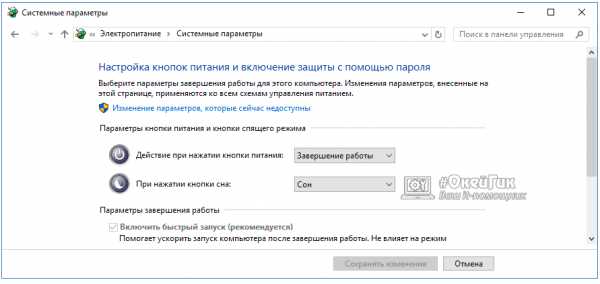
Еще один параметр, который нужно настроить в Windows, чтобы компьютер не включался сам по себе, это «Таймер пробуждения». Перейдите в настройки выбранной схемы электропитания и в дополнительных параметрах питания убедитесь, что запрещены таймеры пробуждения.
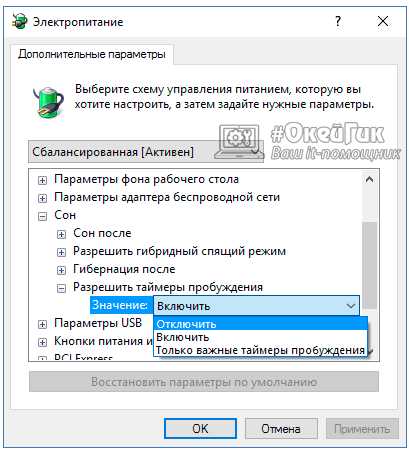
После применения всех описанных выше советов проблема с самопроизвольным включением компьютера должна пропасть. Если этого не произошло и компьютер все еще включается сам по себе, используйте кнопку выключения на системном блоке, чтобы этого избежать.
Загрузка…okeygeek.ru
Компьютер включается, просыпается сам по себе? Исправим!
Иногда появляется такая проблема когда компьютер сам включается. Действительно, выглядит необычно, ведь компьютер никто не трогает, как он может включиться? Рассмотрим возможные варианты.
Аппаратная проблема
Если с контактами кнопки включения проблемы, то она может срабатывать сама случайным образом. Чтобы исключить этот вариант можно открыть крышку системного блока и отключить кнопку от материнской платы. Для этого нужно изучить на материнской плате место куда подходят провода от передней панели, найти там разъёмчик содержащий слово “Power” и отключить его.
Также, на некоторых материнских платах есть перемычка, которая управляет включением компьютера при подаче на него питания. Например если перемычка стоит, то при появлении питания 220В компьютер самопроизвольно включится. Таким образом, при пропадании и появлении электричества такое будет происходить регулярно. Найти такую перемычку можно в инструкции к материнской плате. Называется она обычно «Power-on after Fail”. На других платах поведение при появлении питания выставляется из БИОСа, об этом ниже.
Компьютер включается из BIOS
Тут на самом деле всё просто. Раньше, когда блоки питания имели формат АТ, включить компьютер можно было только подав на него питание 220 вольт. Сегодня компьютеры имеют блоки питания ATX, питание на которые подключено всегда, а их включением может управлять BIOS материнской платы. Именно он может сам включать компьютер, если настроен неправильно. Войти в BIOS можно в самом начале загрузки компьютера, обычно внизу написано какая кнопка для этого служит (DEL, F2, реже – F10).
Вариантов исполнения биоса масса, написание опций может немного варьироваться, но смысл тот же. Заходим в биосе в Power Management Setup
и смотрим из-за каких настроек компьютер может включаться:
- Включение по расписанию (Wake Alarm, Power on by Alarm, RTC Alarm Resume
- Включение по прерываниям, например от клавиатуры, мышки или какого-либо другого устройства. Например от движения мышью или нажатия кнопок на клавиатуре. Может называться Power On By Keyboard, Power On By Mouse, например .
- Включена функция Wake-On-LAN или Modem Ring Resume. В этом случае компьютер может получать специальные управляющие пакеты по сети, которые подают команду включить компьютер. Отключите эту опцию. На ноутбуках можно настроить работу Wake On LAN при питании от сети (AC only) или от батареи.

- Включение при пропадании и появлении питания. Так же, как в случае с перемычкой, только из биоса. Параметр может находиться в разделе Integrated Peripherals.
Ещё можно просто отключить клавиатуру, мышку, USB-устройства и сетевой кабель. Если поможет, то уже лезть в BIOS. Если нужные опции не удаётся отыскать, может помочь сброс параметров по умолчанию
Выход из биоса Save to CMOS end EXIT
Компьютер выходит из спящего режима
Я думаю многие отличают спящий режим от выключенного компьютера, но не всегда. На самом деле в биосе можно выбрать в какой режим экономии энергопотребления переводить систему:
- S1(POS) — обычный, привычный, спящий режим, при котором внешне ничего не видно, кроме потухшего монитора. Вентиляторы крутятся, компьютер включён как обычно, только в экономичном режиме.
- S3(STR) — а вот в этом режиме компьютер как-будто полностью выключается, даже кулеры не крутяться. Единственное что может его выдать – лампочка на передней панели. Она может гореть как обычно или другим цветом. Компьютер действительно почти выключается, чем достигается максимальная экономия электроэнергии. Под напряжением остаётся только оперативная память и некоторые компоненты материнской платы. При выходе из этого режима из оперативной памяти полностью восстанавливается состояние до выключения, но на это уходит больше времени и может показаться что компьютер запускается.
Выбирать какой режим использовать S1, S3 или оба (на выбор операционной системы), можно там же.

Это вовсе не проблема, вместо перевода в спящий режим можно просто выключать комп. Если вы выключаете его не через Пуск, а кнопкой на системном блоке, и у вас Windows 7, то настройте параметр «Действие кнопки питания». Нажимаем по кнопке «Пуск» правой кнопкой, выбираем свойства, а там выбираем из списка «Завершение работы».

Таймеры пробуждения в Windows
Кроме прерываний от мышки и клавиатуры, выходить из спящего режима система может по требованию некоторых программ или по расписанию. Чтобы выключить выход по требованию в Windows 7/8/10 зайти в . В разделе «Сон» нужно запретить таймеры пробуждения.

Если ничего не помогает, можно выключать компьютер кнопкой сзади на блоке питания, тогда уж точно не включится
it-like.ru
Компьютер включается сам по себе
Звучит неправдоподобно, но периодически пользователи сталкиваются с проблемой когда компьютер выключается и сразу включается. Казалось бы – мистика, как будто некто невидимый тихонько нажал на кнопку включения ПК. Но поскольку в барабашек я не верю, давайте разбираться с ситуацией. Подобное возможно по нескольким причинам.
Причины, связанные с «железом»
Первое – это плохой контакт в самой кнопке включения (из-за износа или окисления пластин), из-за которого происходит случайное замыкание цепи и соответственно включение ПК.

В таком случае придется менять кнопку. Чтобы проверить, в этом ли причина, отключите два провода, выходящих из кнопки включения от контактной планки на материнской плате, как правилом эти контакты обозначены надписью POWER или сокращенно – PWR (в крайнем случае всегда можно посмотреть паспорт к материнке в интернете). Еще одной аппаратной причиной таких включений ПК может быть переключатель Power-ON After Fail, в зависимости от его положения, компьютер может включаться при появлении напряжения питания. Об этом стоит почитать в руководстве пользователя к материнской плате, в зависимости от производителя дела могут обстоять по-разному.
В большинстве же случаев алгоритм поведения ПК при появлении напряжения питания устанавливается соответствующими параметрами в BIOS (загруженная на микросхему материнской платы микропрограмма).
Причины, «скрывающиеся» в BIOS
Не стоит бояться этой аббревиатуры BIOS, на самом деле ничего страшного и заумного там нет. Если вы помните, старые компьютеры после завершения работы операционной системы всегда приходилось выключать, вручную нажимая на кнопку питания. Такой форм-фактор материнской платы, блока питания и системного блока в целом назывался АТ. Теперь же современные компьютеры работают в форм-факторе АТХ, на блок питания которого напряжение подается постоянно, а вот управление процессом включения ПК настраивается в той самой микропрограмме. В зависимости от значений соответствующих параметров ВIOS возможно и самостоятельное включение ПК.
Вход в BIOS происходит на первом этапе работы вашего компьютера. После того как он включился необходимо нажать клавишу (как правило, это Delete либо F2, но в зависимости от модели материнской платы, ноутбука, для непосредственного входа в BIOS могут быть использованы и другие клавиши и даже задействованы комбинации (сочетание) клавиш).
Существует несколько вариантов интерфейса системы ВIOS, в которых обозначения параметров могут быть написаны по-разному, в любом случае нас интересует раздел управления настройками питания (Power Management Setup или как-то похоже на это).
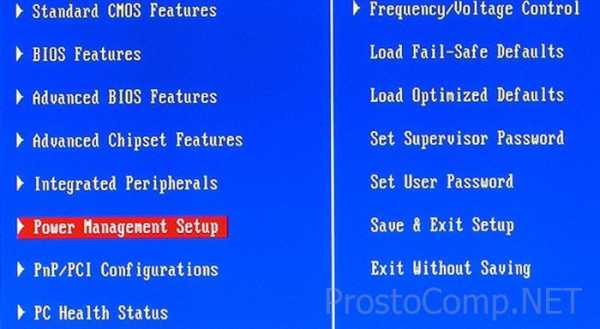
Какие же параметры в этом разделе могут влиять на самостоятельное включение нашего ПК?
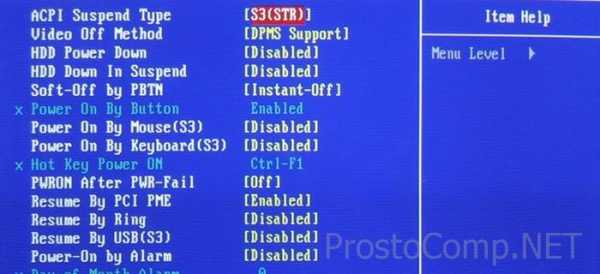
- Если вы еще об этом не знали, практически любой компьютер запросто может работать будильником! Параметр RTC Alarm Resume (еще могут быть варианты названия Power on by Alarm или Wake Alarm и т. п.) управляет включением компьютера по заданному расписанию. По умолчанию значение этого параметра – Disabled. Если же вы обнаружите значение Enabled (в результате действий зловреда – вируса или любопытных детишек), то с помощью клавиш F5, F6 или Page Up, Page Down — на разных материнках могут быть и другие варианты, измените его на Disabled.
- Еще одним «виновником» может быть функция Power On By Mouse или Power On By Keyboard – включение от внешних сигналов при движениях мышью или при нажатии клавиш клавиатуры. Здесь также нужно отключить такие возможности.
- К одной из разновидностей включения ПК от сигналов извне можно отнести функцию включения по сети с помощью определенных пакетов данных. Такой параметр может быть обозначен как Modem Ring Resume, Wake On LAN. Соответственно, тоже отключаем.
- По аналогии с переключателем Power-ON After Fail в BIOS также имеется возможность включения ПК при подаче напряжения питания – можете поискать этот параметр в подменю управления встроенными устройствами (Integrated Peripherals). Постарайтесь исключить все возможные описанные выше причины.
Как вариант поиска проблемы – можете отключить все внешние устройства ввода (мышь, клавиатура, USB — периферия) и уже потом идти в настройки BIOS. Если же все тщетно, вы всегда имеете возможность загрузить настройки по умолчанию, для этого можете сделать соответствующие действия (например, PRESS F5 TO LOAD DEFAULTS или F9: SETUP DEFAULTS) и после сохранив настройки (F10, как правило). Также «обнулить» BIOS можно путем извлечения минут на 10… 15 батарейки из гнезда на материнской плате, не забудьте после этого заново выставить время и дату.
А может, это был лишь глубокий сон?
Наверное каждый знает, что компьютер может находиться в спящем режиме. Но не всегда можно отличить ПК в состоянии спячки от выключенного компьютера. Здесь все зависит от выставляемых в той же BIOS режимов энергопотребления. Обычный спящий режим, когда вы слышите работу кулеров на процессоре и блоке питания, только лишь монитор погас, обеспечивает режим POS (S1). Помимо такого режима существует еще режим STR (S3), когда компьютер выглядит полностью выключенным, за исключением горящего сигнального светодиода рядом с кнопкой включения.

В таком режиме для максимальной экономии потребления электроэнергии отключаются и монитор, и вентиляторы, и жесткие диски, напряжение подается только лишь на определенные узлы материнки и оперативную память. Когда ПК выходит из такого сна, из оперативной памяти выгружается его рабочее состояние на момент ухода в сон, но этот процесс занимает до нескольких минут, создавая иллюзию произвольного включения компьютера.
Такое может случаться, если вы привыкли выключать компьютер не через меню «Завершение работы» (вызывается по нажатию кнопки Пуск), а нажимая физическую кнопку выключения на системном блоке. Все дело в том, что система Windows предлагает несколько вариантов при нажатии на кнопку питания. Вам нужно всего лишь в свойствах системы настроить параметр «Действие кнопки питания» на Завершение работы.
 Для того чтобы исключить выход из сна по требованию программ-планировщиков или других подобных, которые тоже могут разбудить компьютер подобно сигналу с клавиатуры или от мыши, нужно через «Панель управления» зайти в «настройки электропитания». В настройках текущего плана электропитания, в разделе «дополнительных параметров» найти «Сон» и отключить таймер пробуждения.
Для того чтобы исключить выход из сна по требованию программ-планировщиков или других подобных, которые тоже могут разбудить компьютер подобно сигналу с клавиатуры или от мыши, нужно через «Панель управления» зайти в «настройки электропитания». В настройках текущего плана электропитания, в разделе «дополнительных параметров» найти «Сон» и отключить таймер пробуждения.
 В случае, когда вы все испробовали, но без ожидаемого результата, переведите в состояние «Выкл» выключатель на блоке питания вашего компьютера. Это будет 100% — ной гарантией того, что ПК больше не включится сам по себе.
В случае, когда вы все испробовали, но без ожидаемого результата, переведите в состояние «Выкл» выключатель на блоке питания вашего компьютера. Это будет 100% — ной гарантией того, что ПК больше не включится сам по себе.
prostocomp.net
WinСовет: Компьютер сам включается
Долго сидел на Windows XP, но нужда заставила меня перейти на Windows 7. Причем совпало это со сменой корпуса компьютера, материнки и памяти, поэтому было подозрение и на железо. Компьютер шумный. В нем четыре жестких диска, два дополнительных кулера, кулер на процессоре, в видеокарте и в блоке питания. Очень не приятно, когда все эта хрень вдруг начинает ночью работать. Приходится вставать и выключать ее.Использую, конечно, ждущий режим. Это очень удобно, так как компьютер быстро включается и все запущенные программы ждут продолжения работы с ними. Бесперебойник обязателен.
Поиск чаще всего советует в свойствах сетевухи убрать пробуждение. Но это мне не помогло. Убрал пробуждение я также с клавы и мышки. На мышку было большое подозрение, т.к. скролинг там подглючивал и иногда срабатывал сам. Это тоже могло привести к включению компьютера. Но и это не помогло.
Затем мне удалось найти одну настройку, которая запрещает пробуждение компьютера по таймерам:
Панель управления\Оборудование и звук\Электропитание\Изменить параметры плана\Изменить дополнительные параметры питания.
 |
| Разрешить таймеры пробуждения |
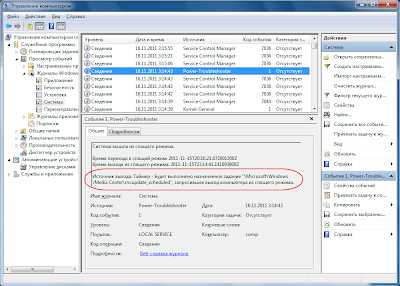 |
| Запись в журнале о выходе из спящего режима |
Панель управления\Система и безопасность\Администрирование\Расписание и выполнение задач.
Находим там нашу задачу по пути указанному на картинке выше.
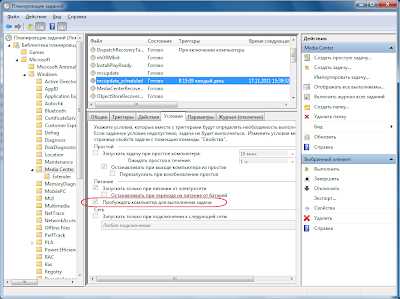 |
| Пробуждать компьютер для выполнения задачи |
Вы наверно заметили, что время у этой задачи совсем не ночное. Более того, стоит такой флаг как Немедленно запускать задачу, если пропущен плановый запуск. Но видимо другой флаг Останавливать при выходе компьютера из простоя не дает немедленно выполнить задачу. Не то, чтобы мой компьютер вовсе не простаивает, скорее всего какие-то запущенные программы не дают Windows 7 так считать. Программисты Microsoft посчитали, что включить компьютер, в данном случае, часа через 2-3 после ухода в спячку, самое время. Я так не считаю.
Спокойной вам ночи.
Добавлено: Редко, но компьютер все равно иногда включался. Выяснил, что в этом виноваты скачанные обновления. Windows не терпится их установить. Причем исключительно ночью. И плевать, что осталась куча несохраненных данных — операционная система установила обновления и перегрузилась. Увидите разработчиков Windows не трогайте их, они мои. В журнале Windows источником пробуждения указан «Таймер — svchost.exe»:
Источник выхода: Таймер — svchost.exe
В планировщике заданий найти такое задание не удалось. Видимо придется в настройках электропитания отключать все таймеры пробуждения.
winsovet.blogspot.com
Как вывести ноутбук из спящего режима ? как вывести монитор из спящего режима ? Ноутбуки
В операционных системах Windows задания запланированы на автоматический режим работы. Это значит, что обновления некоторых программ происходят автоматически. Для того чтобы узнать, как работает планировщик заданий на компьютере, нужно найти его через меню пуска. Он находится в папке «Все программы» и в подпапке «Служебные». Открыв его, вы увидите, что обновления на нем устанавливаются в определенное время, и это время можно изменить. Вы можете также изменить частоту обновления. Альтернативно в условиях запуска задачи можно просто ее отключить.
При включении компьютера видно, что операционная система загружается не сразу. Сначала компьютер замедляется на некоторое время, а затем загорается экран включения операционной системы. В это время работает BIOS, базовая система ввода-вывода, позволяющая операционной системе подключиться к аппаратуре компьютера.
BIOS – это система, в настройках которой часто есть возможность «разбудить» компьютер, находящийся на другом конце сети в случае, если он подключен к питанию. Команда дистанционного включения может работать, если компьютер подключен через Ethernet или при беспроводном подключении к сети.
Технология, благодаря которой компьютер включается дистанционно, называется Wake-On-LAN. В некоторых компьютерах она включена по умолчанию. Тогда компьютер может включаться дистанционно в определенное время.
Чтобы изменить настройки Wake-On-LAN, нужно зайти в программу BIOS. Для этого следует выключить и снова включить компьютер. Не дожидаясь загрузки Windows, необходимо нажимать клавишу Delete до тех пор, пока не появится экран BIOS. Это черный экран с белыми словами и цифрами. Затем следует зайти в «Настройки питания» (Power Options). В выпадающем списке перейдите в строку Wake On LAN и поменяйте настройку на выключение (Disable).
Нажмите F10 и выберите ответ «Да» (Yes) для выхода из программы.
Компьютер при этом должен повторно включиться, и проблема должна быть решена.
Альтернативно в BIOS зайдите в строку «Управление питанием» (Power Management) и выберите пункт «Включение по сигналу» (Wake on Alarm). Он может быть настроен на ежедневное включение. Отключите его.
В некоторых случаях компьютер может самостоятельно включаться из-за проблем с выключением. Они могут возникать из-за несовместимого оборудования компьютера, конфликтующих программ, поврежденного драйвера. В результате после отключения система автоматически включается снова.
Чтобы этого не происходило, отключите команду «Включать при ошибке в системе». Для этого кликните правой кнопкой мыши по значку «Компьютер», зайдите в строку «Свойства». Выберите вкладку «Дополнительные параметры системы». Во вкладке «Дополнительно» найдите функцию «Загрузка и восстановление» и настройте ее. Для этого снимите галочку с поля «Выполнить автоматическую перезагрузку».
www.kakprosto.ru
Почему компьютер включается каждую ночь? — Toster.ru
Привет всем, трабла такая — купил новую коробку, уставил на чистый винт винду 8.1 (к слову винду я эту ставил уже раз 15 она 100% проверенная и чистая) с нее уже обновился на 10 (на старой пекарне я тоже обновлял на 10 и все ок было) и танцы начались в первый или второй день после покупки. Коробка сама заводится КАЖДУЮ ночь и самое интересное это ВСЕГДА РАНДОМНОЕ ВРЕМЯ то есть это не каждый день в 3 ночи или 5 утра, это всегда по разному, бывает что в 2:09, 3:44, 2:50 и так далее, никогда ровного времени не было. Я всегда выключаю с режимом гибернации (не путать со сном, тут компьютер полностью отключается, а не просто работает на холостых как во сне)Значит что делал :
1) Пошел в биос отключать WOL, в точности WOL там не было, была другая похожая формулировка, я ее отключил, еще проверил включение по мышке/клаве (у меня проводные) все было disabled
2) Проверил в самой винде мышку и клаву, галочки на пробуждение от них также не стояли
3) Журнал после пробуждения показывает его но жмет плечами мол «Источник выхода: Нет данных»
4) Софтины у меня не очень много, все только нужное для работы, нету стима, игрушек, антивирусов, китайских программ, все в полной чистоте и порядке, левого софта нету
5) В плане электропитания таймеры пробуждения стоят в «Отключить»
6) В cmd прописал — powercfg –lastwake и он тоже пожал плечами и отчета не предоставил, также забил на powercfg –devicequery wake_armed что бы проверить что может его поднимать, ответ — НЕТ
7) Прописал также powercfg -waketimers и он мне выдал вот что (см. Скрин с консоли) в планировщике я его не нашел, бес его знает оно или нет но я не шарю как его убить
8) Пошел в планировщик, есть задачи там но там в основном таймеры которые не совпадают со временем пробуждения, и везде у них убрана галочка на подъем при выполнении задачи.
Вот такие вот дела, скрины прилагаю
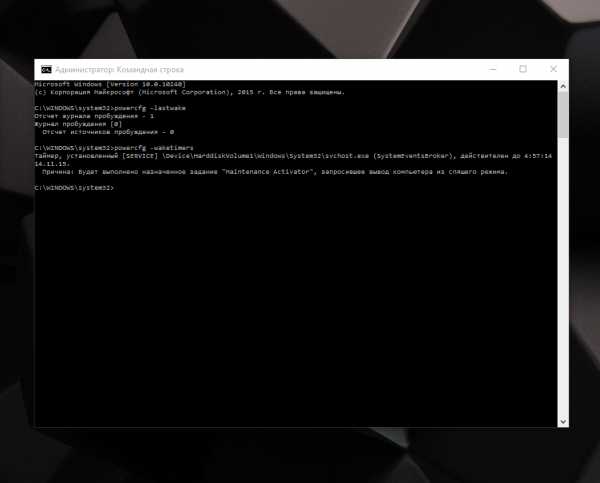
toster.ru
как решить проблемы, связанные с включением
Компьютеры — это машины, которые доставляют пользователям немало хлопот. Если устройство работает нормально, то гаджет значительно облегчает жизнь. А вот в случае тех или иных сбоев начинаются серьезные проблемы. Нередко пользователи жалуются на то, что компьютер включается сам по себе. Или не с первого раза начинает работать. Кто-то вообще указывает на то, что абсолютно новый гаджет напрочь отказывается включаться. Либо у него с монитором начинаются проблемы. К примеру, не отображается происходящее. Проблем может быть огромное множество. Неважно, в чем причина, если пользователь знает, как исправить те или иные сбои в работе компьютера. Именно поэтому предстоит разобраться во всех перечисленных проблемах. Особое внимание придется уделить ситуации, когда устройство само включается. Ведь все остальные случаи зачастую исправляются без особых проблем.

Кнопки
Компьютер включается сам по себе? Первая причина — это износ гаджета. Как правило, данная проблема возникает преимущественно на стационарных компьютерах. У них имеется на системном блоке специальный переключатель — включение питания.
Со временем по тем или иным причинам данная кнопка может сломаться. А точнее, речь идет о контактах, которые соединяют переключатель с компьютером. Например, происходит окисление. Тогда время от времени в период включения компьютера в сеть будет происходить замыкание, вследствие чего машина самопроизвольно включится.
Как бороться с данной ситуацией? Вариантов несколько:
- При выключении компьютера выдергивать провод питания из сети. Не слишком удобно, зато 100% машина сама не включится.
- После выключения переводить переключатель на задней панели системного блока в положение «Выкл.»
- Обновить компьютер. Рекомендуется сменить системный блок.
Как именно действовать? Это решает каждый пользователь для себя сам. В действительности чаще всего имеет место последний вариант. Но далеко не всегда компьютер включается сам по себе из-за кнопки питания на системном блоке. Существуют иные причины данного поведения.

Параметры BIOS
Например, из-за параметров и настроек «БИОСа» компьютера. Пугаться данного термина не стоит. Так называется система управления компьютером. Старые ПК нужно было в обязательном порядке выключать посредством нажатия на кнопку питания. Иначе операционная система продолжала работать, но на экране при этом ничего не отображалось.
Данная особенность сохранилась и на новых компьютерах. Незначительный сбой параметров «БИОСа» — и система будет настроена на самопроизвольное включение. Как исправить проблему? Действовать можно несколькими путями.
Среди наиболее распространенных методов выделяют:
- Обращение за помощью к системному администратору. Он быстро произведет настройку BIOS и наладит работу машины.
- Самостоятельную отладку опций компьютера. Нужно посетить в «БИОСе» вкладку Power Setup и выставить там соответствующие параметры.
Выбор того или иного способа борьбы с проблемой зависит от навыков пользователя. Довольно часто пользуются вторым вариантом. Если он не помогает, то тогда уже можно обратиться за помощью к специалисту.

Сон
Компьютер включается сам по себе? Данная причина имеет несколько поводов для появления. Следующий вариант развития событий может встречаться и на стационарных компьютерах, и на ноутбуках. Речь идет о том, что машина изначально не находилась в выключенном состоянии.
Как это? В операционных системах на данный момент существуют две функции:
- сон;
- гибернация.
Во время работы одной из них компьютер как бы находится в выключенном состоянии. На самом деле он погружен в сон или режим ожидания. Нередко бывает трудно отличить реальное отключение ПК от «сна». Именно поэтому может казаться, что операционная система самостоятельно включается.
Как поступить в данном случае? Нужно действительно отключать компьютер. Для этого рекомендуется проверить системные настройки. Иногда на функции выключения в действительности устанавливается «сон» или «гибернация». Проблема исчезнет после того, как компьютер начнет действительно отключаться, а не переводиться в режим ожидания.

Вирусы
Но на этом возможные варианты не заканчиваются. Компьютер включается сам по себе? Тогда можно удостовериться, что все ранее перечисленные расклады не имеют места, а затем включать сканирование операционной системы на наличие вирусов. Дело все в том, что ПК нередко сам включается или выключается из-за троянов и прочих опасных вредоносных файлов.
Ситуация исправляется несколькими способами. Среди них можно отметить:
- Полную переустановку операционной системы с форматированием жесткого диска. Метод радикальный, не рекомендуется применять его до критических положений.
- Лечение компьютера. Тут можно использовать программы-антишпионы, антивирусы и прочий софт для защиты операционной системы от вредоносных файлов. Более гуманный, но не всегда действенный вариант.
Предлагается сначала попробовать пролечить компьютер. Если не удается исправить положение, то полностью переустановить ОС. В обязательном порядке нужно отформатировать все разделы жесткого диска, иначе существует риск того, что самопроизвольное включение будет продолжаться дальше.
Не с первого раза
На этом с включением без ведома пользователя можно закончить. Больше никаких причин данной проблемы на сегодняшний день не обнаружено. Иногда компьютер включается не с первого раза. Тоже не самая приятная ситуация. Каждый пользователь должен знать, как бороться с таким поворотом событий.
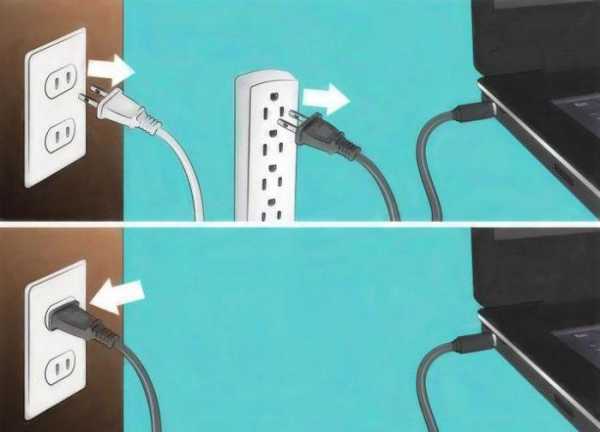
Итак, на данный момент можно столкнуться с описанной проблемой по следующим причинам:
- Вирусы. Из-за них довольно часто возникают разные проблемы с компьютером. Вплоть до повреждения «железа» машины. Если компьютер не сразу включается, требуется проверить его на наличие опасных файлов и пролечить.
- «Западание» кнопки включения. Актуально для старых машин. Со временем кнопки включения могут повреждаться, контакты «разрываться», в связи с чем не получается сразу заставить компьютер работать. Помогает или починка, или замена составляющей.
- Сбитые настройки. Как в BIOS, так и в самой операционной системе. Иногда получается так, что кнопка включения ПК выполняет иную функцию. Например, погружает операционную систему в сон. Исправить положение можно лишь изменением настроек.
В любом случае, если машина включается, это уже хороший знак. Поэтому сильно паниковать не стоит. Если самостоятельно не получается исправить ситуацию, рекомендуется отнести компьютер в сервисный центр. Там быстро проведут диагностику, а затем наладят работу гаджета.
Кнопка включения
Что еще может быть связно с включением изучаемой машины? Ситуаций осталось не так уж и много. Иногда бывает так, что не включается компьютер с кнопки включения. Довольно часто с подобным явлением сталкиваются владельцы ноутбуков.
Что может помочь исправить ситуацию? Уже было сказано, что причина подобного поведения кроется в сбитых системных настройках. Скорее всего, кнопка включения отвечает за иную функцию. Например, за режим «Сон» или перезагрузку.
Чтобы кнопка включения компьютера работала нормально, требуется зайти в настройки питания. Далее в пункте «Действие кнопки питания» придется выставить параметр «Выключение». Изменения сохраняются. Вот и все. Теперь компьютер должен включаться и выключаться посредством нажатия на соответствующую кнопку.
Иногда названный сбой — следствие вирусов или разрыва контактов. Исправляется ситуация точно так же, как и при включении ПК не с первого раза. Ничего особенного или трудного в этом нет!
Монитор
Почему при включении компьютера не включается монитор? Это еще один вопрос, интересующий пользователей. Явление в основном касается владельцев стационарных машин.

Монитор может отказываться от работы по следующим причинам:
- Нет подключения к системному блоку или сети.
- Повреждены провода или разъемы подключения. Соответствующие составляющие ремонтируются или заменяются.
- Брак монитора или его неисправность. Нужно подключить новое устройство.
- Отсутствие драйверов или необходимость их обновления. В данном случае придется постараться, чтобы установить соответствующий софт на компьютер.
- Неполадки видеокарты. Составляющая либо заменяется, либо ремонтируется.
Но и на этом нельзя закончить все проблемы, которые только имеют место. На что еще должны обратить внимание пользователи?
Перезагрузка
Предпоследний расклад — это когда компьютер включается и выключается постоянно. Такие ситуации не позволяют работать с операционной системой. Явление может наблюдаться, если:
- Повреждена «батарейка» на материнской плате. Составляющая заменяется.
- На компьютере имеются вирусы. Нужно лечение.
- Настройки BIOS автоматически перезагружают ОС. Требуется изменить соответствующие опции.
- Конфликт оборудования или неисправность «железа» ПК. Лучше всего отдать компьютер в сервисный центр для исправления проблемы.
Отныне понятно, почему компьютер включается-выключается бесконечно. Пожалуй, осталось только одно явление, которое не было рассмотрено.
Выключение
Последнее, что может доставить массу проблем, — это самопроизвольное выключение компьютера. Встречается и на ноутбуках, и на стационарных машинах.

Почему так получается? Выключение без команды пользователя имеет место, если:
- Машина перегревается. Тогда она экстренно выключается, чтобы охладиться.
- Плохо работает кулер ПК. Или если он засорился.
- Вирусы. Помогают исправить положение антивирусные программы.
- Таймер. Иногда в компьютерах включается таймер выключения. Тогда в определенные момент операционная система будет выключаться. Требуется отключить данную функцию.
Вот и все. Теперь понятно, по каким причинам компьютер включается сам по себе, выключается или перезагружается постоянно. На самом деле все не так трудно понять и исправить, как кажется на первый взгляд.
fb.ru